商品バリエーションの設定
ひとつの商品で、3つまでバリエーション(色やサイズ)を設定できます。
商品詳細ページでバリエーション(色やサイズ)を選択したうえで商品をカートに入れることになります。
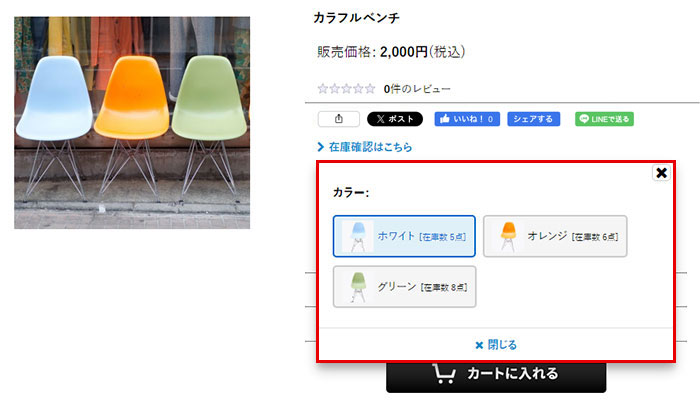
【商品管理】→【商品一覧】→【新しく商品を登録する】より新商品を登録する際や、
【商品管理】→【商品一覧】より商品情報を編集する際に設定できます。
商品登録画面の「在庫数管理(必須)」欄にて、商品単位で管理・バリエーション単位で管理のいずれかを選択してください。
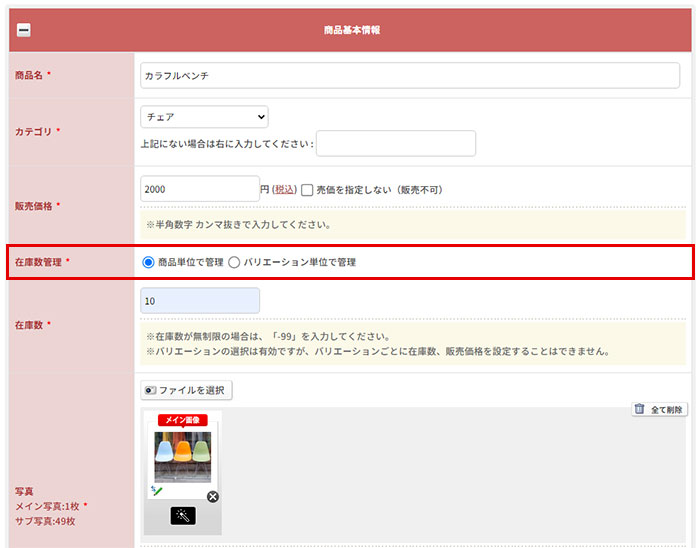
| 在庫数管理の違いについて | |
| 商品単位で管理 | バリエーションごとに在庫数・販売価格を設定しない場合はこちらにチェックをつけてください。 |
| バリエーション単位で管理 | バリエーションごとに在庫数・販売価格を設定する場合はこちらにチェックをつけてください。「内容を変更する」をクリックした次の画面で、 バリエーションごとの在庫数と販売価格を設定できます。 |
「バリエーション」欄の [選択肢] にて、入力例に沿って、バリエーションを設定してください。
選択肢を追加する場合は、「追加」ボタンをクリックして追加してください。
在庫をバリエーション単位で管理するよう設定した場合は、「内容を確認する」をクリックした次ページで、バリエーションごとの在庫数と販売価格を設定できます。
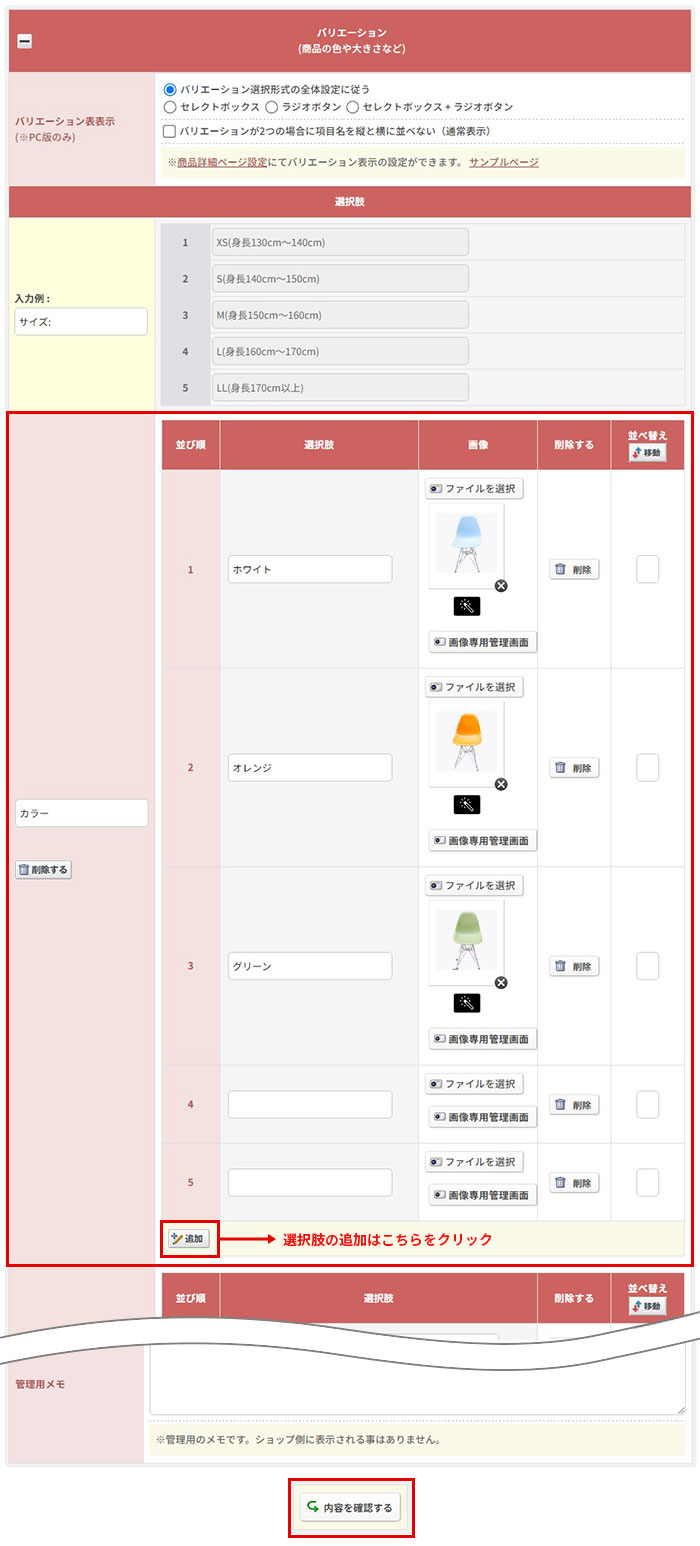
設定したバリエーションごとの在庫数と販売価格を設定してください。
(下記は、3色・3サイズのバリエーションを作成した場合の例です。)
全バリエーション一括で同じ在庫数・販売数を設定したい場合は、「一括設定」に数字を入力し、「入力」ボタンをクリックすると一括で反映します。
内容を設定後、[内容を確認する]をクリックし、次ページで設定完了してください。
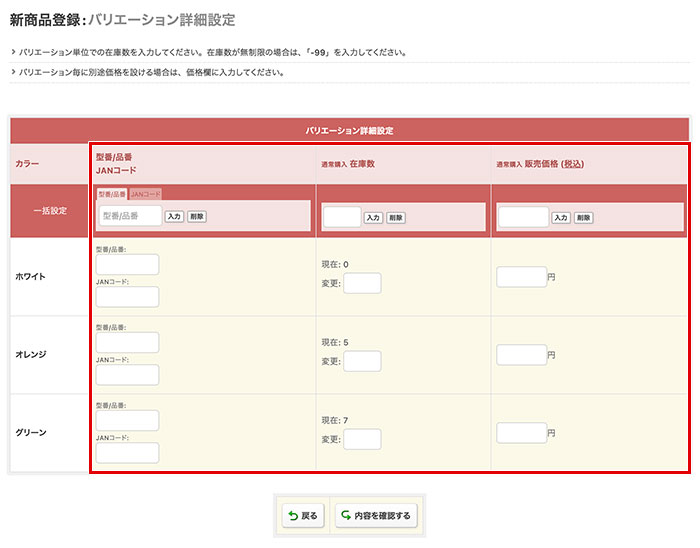
在庫数をバリエーション単位で管理している場合であっても、同じ型番/品番、JANコードを設定する場合は、通常の「型番/品番」「JANコード」に設定してください。
内容を設定後、[内容を確認する]をクリックした次ページにて、各設定ができます。
※バリエーションの型番/品番、JANコードを設定する場合は、空白以外の重複しない値を全ての項目に設定してください。
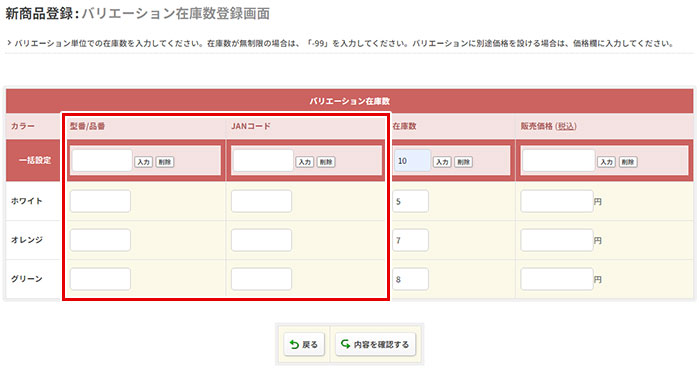
バリエーションは1商品につき3個まで設定可能です。
ただし、パターン数が多くなるとショップサイトが重くなる要因となりますので、100パターン程度におさえてご利用ください。
例えば、10×10×10=1000パターンでは処理能力の限界となり、商品登録時などにタイムアウトする可能性があります。
バリエーション表表示については、全体設定・商品ごとの設定が可能です。※PC版のみ対応
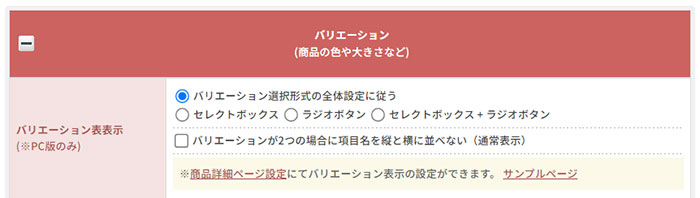
https://www.ocnk.net/faq/index.php?action=faq&id=869
1つ目のバリエーションに画像を設定することができます。下記ページをご参照ください。
https://www.ocnk.net/faq/index.php?action=faq&id=1696
https://www.ocnk.net/faq/index.php?action=faq&id=539
◆スマートフォン版のバリエーション価格を範囲表示したい(商品一覧ページ、商品詳細ページ)
https://www.ocnk.net/faq/index.php?action=faq&id=700
商品一覧にバリエーション画像を設定するには